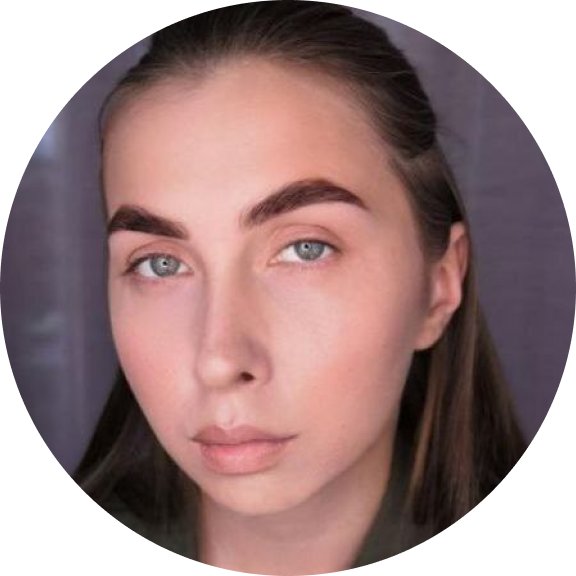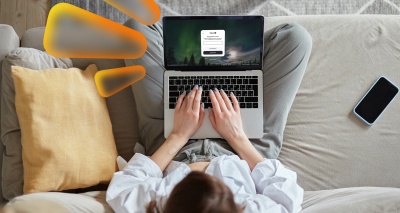Иногда iPhone зависает — не реагирует на нажатия, не выключается обычным способом или начинает заметно тормозить. В таких случаях помогает перезагрузка — обычная или принудительная. А если нужно полностью выключить устройство — тоже есть несколько надежных способов, даже если экран не работает. В этой статье собрали инструкции для всех моделей айфонов: от старых до самых новых. Расскажем, как правильно выключить или перезагрузить iPhone — через меню, кнопки и виртуальные функции, если с управлением возникли проблемы.
Как перезагрузить айфон
Перезагрузку iPhone можно сделать обычным способом — через меню, если экран работает. Или перезагрузить айфон принудительно — через кнопки, если устройство зависло и не реагирует. Алгоритм зависит от модели.
Важно! Принудительная перезагрузка (через кнопки) не удаляет данные. Не путайте ее с жестким сбросом, при котором стираются все настройки и контент.
Даже если устройство работает стабильно, периодическая перезагрузка помогает очистить оперативную память, удалить временные файлы и повысить стабильность работы iOS.
Если сенсор работает, проще всего перезапустить айфон через меню. Если экран не реагирует, используйте кнопки.
Страховка от мошенников и отчеты о кредитной истории — в подписке Банки.ру
Обычная перезагрузка — через ползунок
iPhone 5, SE (1-го поколения) и более ранние модели
- Удерживайте верхнюю кнопку, пока не появится ползунок «Выключить».
- Потяните ползунок и дождитесь полного отключения (до 30 секунд).
- Чтобы включить iPhone, снова удерживайте верхнюю кнопку до появления логотипа Apple.
iPhone 6, 6s 7 и 7 Plus (2-го и 3-го поколения)
- Нажмите и удерживайте боковую кнопку (питание/блокировка), пока не появится ползунок «Выключить».
- Потяните ползунок и дождитесь полного отключения — это займет до 30 секунд.
- Чтобы включить iPhone, снова удерживайте боковую кнопку до появления логотипа Apple.
iPhone 8, SE, X, 11, 12, 13, 14, 15, 16
- Нажмите и удерживайте боковую кнопку и кнопку уменьшения громкости, пока не появится ползунок выключения.
- Проведите по ползунку вправо и подождите до 30 секунд, пока iPhone полностью отключится.
- Чтобы включить устройство, нажмите и удерживайте боковую кнопку, пока не появится логотип Apple.
Если активирована Siri, можно сказать: «Привет, Сири, перезагрузи iPhone» — и подтвердить действие голосом или касанием. Для этого функция должна быть включена в разделе «Настройки» → «Siri и Поиск».
Принудительная перезагрузка — если iPhone завис
Если iPhone не реагирует и не перезагружается стандартным способом, выполните принудительную (жесткую) перезагрузку. Это безопасно — данные не удаляются.
iPhone 6s и SE (1-го поколения)
- Одновременно нажмите и удерживайте верхнюю (или боковую) кнопку и кнопку «Домой».
- Держите, пока на экране не появится логотип Apple. Только потом отпустите.
iPhone 7
- Нажмите и удерживайте кнопку уменьшения громкости и боковую кнопку блокировки.
- Отпустите обе кнопки после появления логотипа Apple.
iPhone 8, SE (2-го поколения), X, XS, XR, 11, 12, 13, 14, 15
- Быстро нажмите и отпустите кнопку увеличения громкости.
- Быстро нажмите и отпустите кнопку уменьшения громкости.
- Нажмите и удерживайте боковую кнопку.
- Отпустите ее, когда появится логотип Apple.
Если айфон работает нормально, но вы хотите просто «освежить» систему, можно воспользоваться стандартной перезагрузкой через меню. Для этого откройте «Настройки», перейдите в раздел «Основные» и внизу выберите «Выключить». После отключения нажмите и удерживайте кнопку питания, пока не появится логотип Apple — это означает, что телефон включается.
Независимо от модели регулярная перезагрузка помогает устранять мелкие сбои и улучшает работу системы. Но если устройство полностью зависло, важно знать нужную комбинацию — она поможет перезапустить айфон без доступа к меню.
Дополнительные варианты перезагрузки:
- Через виджет — создать кнопку перезагрузки в приложении «Команды» и вынести ее на рабочий стол.
- По расписанию: задать автоматическую перезагрузку, например, каждую субботу в 1:00.
Если после всех действий iPhone не включается, подключите его к зарядке и подождите 15–30 минут. Иногда разряженный аккумулятор может имитировать зависание.
Важно! Перезапуск устройства помогает устранить зависания, очищает оперативную память, удаляет кэш и перезапускает системные процессы. Это особенно полезно, если iPhone начал работать медленно или приложения подвисают.
Как выключить айфон
Если экран не реагирует, телефон не слушается касаний и не выключается обычным способом, может помочь выключение с помощью кнопок. В остальных случаях проще воспользоваться настройками. Ниже — оба способа с примерами для каждой модели.
Как выключить айфон, если не работает экран
В ситуациях, когда завис экран айфона, сенсор не реагирует, а кнопки еще работают, можно отключить айфон напрямую.
iPhone 5, SE, 6, 6s
На старых устройствах вроде iPhone 5, SE первого поколения, 6 и 6s, чтобы отключить айфон, нужно зажать кнопки питания и «Домой» одновременно. Экран должен погаснуть — это значит, что телефон выключился. На iPhone 7 и 7 Plus комбинация другая: удерживается кнопка питания и уменьшения громкости, пока экран не потемнеет.
iPhone 7 и 7 Plus
На iPhone 7 и 7 Plus комбинация следующая: удерживается кнопка питания и уменьшения громкости, пока экран не потемнеет.
iPhone 8, SE, X, 11, 12, 13, 14, 15, 16
На более новых моделях — от iPhone 8 до iPhone 15 — алгоритм отличается. Сначала поочередно нажимаются кнопки увеличения и уменьшения громкости, затем удерживается боковая кнопка. Если отпустить ее после отключения экрана, iPhone выключится. Если держать дольше, начнется перезагрузка.
Если сенсор работает, проще выключить устройство через меню. Для этого откройте «Настройки», перейдите в раздел «Основные» и нажмите «Выключить» в самом низу. После появления ползунка передвиньте его вправо. Чтобы включить iPhone снова, нужно зажать кнопку питания и дождаться логотипа Apple.
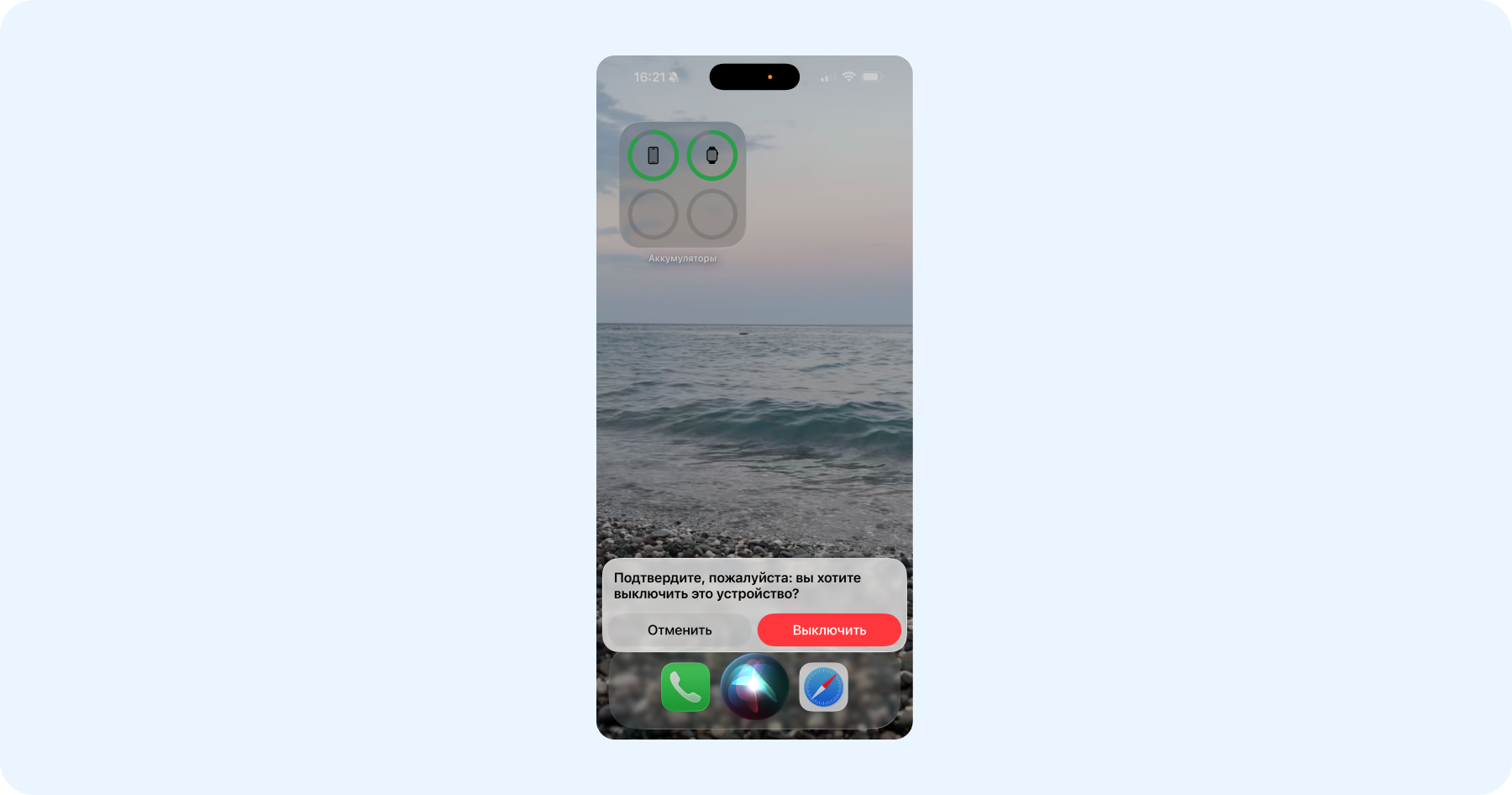
Если физические кнопки не срабатывают, а экран еще реагирует на касания, можно использовать AssistiveTouch. Эта функция активируется в настройках в разделе «Универсальный доступ» → «Касание». После включения на экране появится виртуальная кнопка. Через нее можно попасть в меню выключения устройства: «Устройство» → «Еще» → «Выключить».
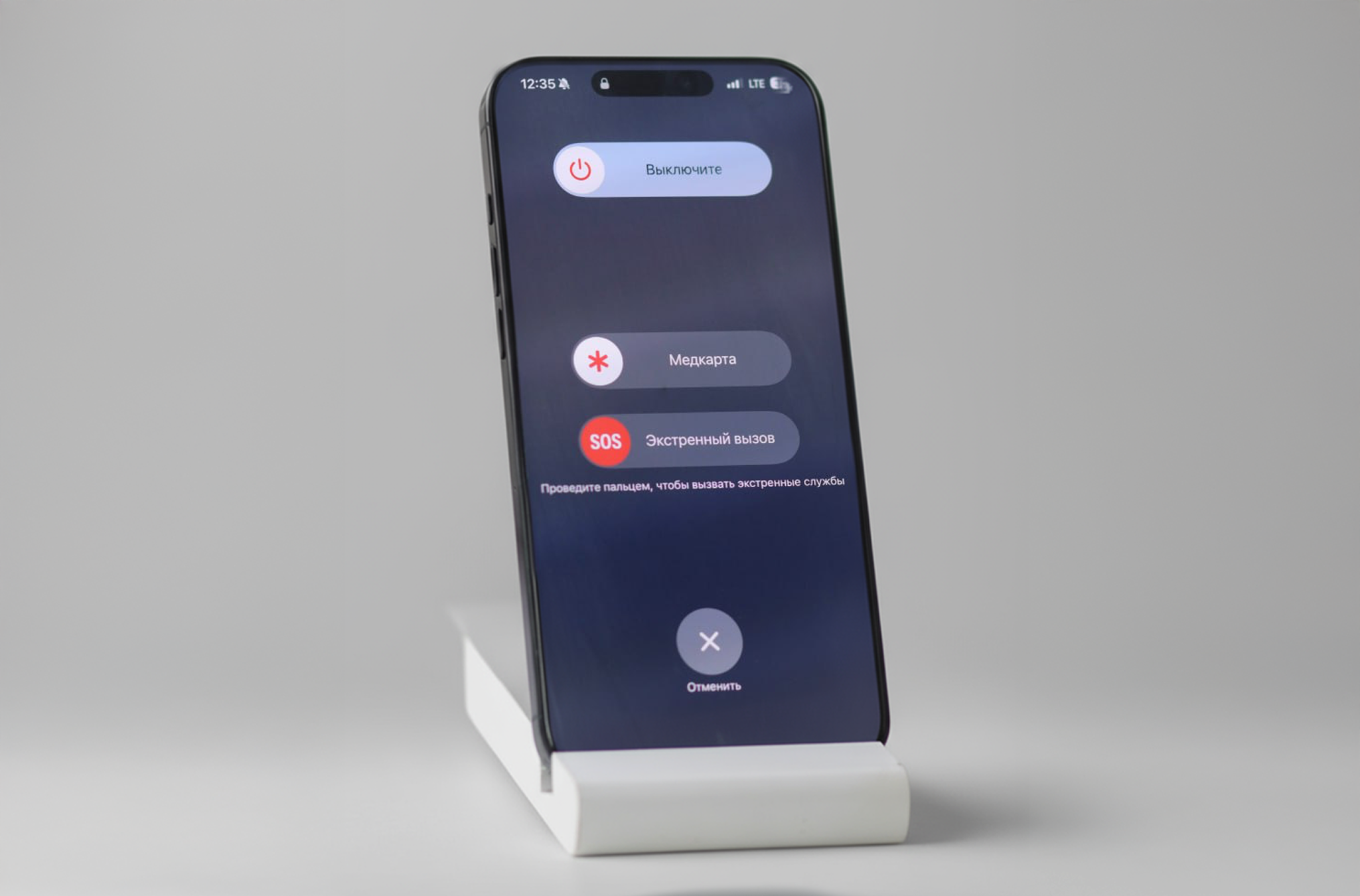
Этот способ работает даже на старых прошивках и спасает в ситуациях, когда физическое управление недоступно.
Авторизуйтесь, чтобы обсуждать материалы и делиться мнением
Как выключить и перезагрузить айфон: главное
- Чтобы выключить или перезапустить айфон, можно использовать меню настроек или кнопки — все зависит от модели и состояния устройства.
- Если айфон завис и не реагирует на экран, подойдет принудительная перезагрузка через кнопки.
- На моделях 5, 6 и SE 1-го поколения зажимают кнопку питания и кнопку «Домой», на 7 — питания и уменьшения громкости.
- Начиная с iPhone 8 и новее — нажимают по очереди кнопки громкости и удерживают боковую до появления логотипа Apple.
- Для штатного выключения подойдет меню: «Настройки» → «Основные» → «Выключить».
- Если кнопки не работают, помогает функция AssistiveTouch — с ее помощью можно и выключить, и перезагрузить устройство.
- Вне зависимости от способа, перезагрузка не удаляет данные, а помогает системе справиться со сбоями и зависаниями.